Apabila anda sedang mengurus surat menyurat secara online, biasanya direkomendasikan untuk mengirim atau upload file dokumen dengan format PDF.
Salah satu contoh yang sering terjadi adalah mengirimkan foto KTP dalam format PDF.
Hal ini tentu akan menyulitkan anda apabila tidak memiliki file KTP dalam format PDF.
Apalagi kalau foto tersebut diambil menggunakan kamera smartphone pasti berformat JPG.
Untuk mengatasi hal tersebut anda harus merubah file JPG menjadi PDF sebelum mengirim file dokumen.
Sebenarnya terdapat banyak cara untuk confert file ke format yang dikehendaki.

Untuk memudahkan anda melalui artikel ini akan saya bagikan cara – cara yang sering digunakan untuk confert file JPG ke PDF.
Cara Merubah JPG Ke PDF Menggunakan Komputer
Pengguna Windows 10
- Silakan pilih foto atau gambar yang ingin di ubah menjadi PDF.
- Klik kanan pada file JPG lalu pilih Open with > Photos.
- Setelah terbuka silakan klik icon Print atau tekan Ctrl+P.
- Selanjutnya anda bisa mengatur ukuran foto sesuai kebutuhan.
- Kemudian klik Print.
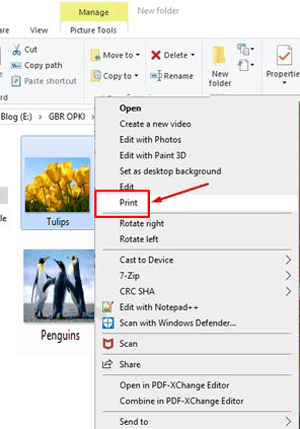
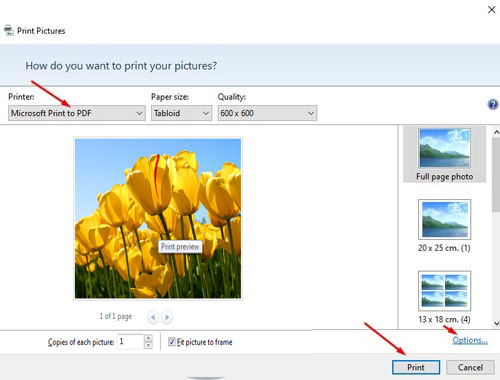
- Beri nama file tersebut.
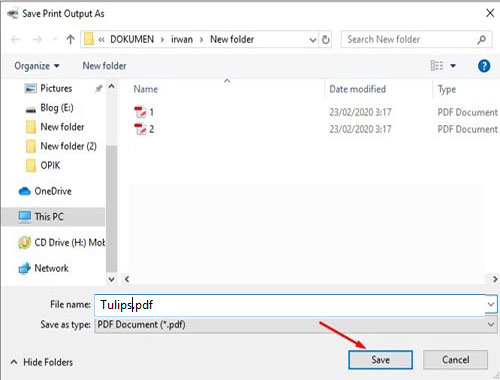
- Jika sudah, klik Save untuk menyimpan.
- Selesai.
Gunakan Nitro Reader
Nitro Reader merupakan salah satu aplikasi yang dapat digunakan untuk merubah berbagai jenis file, termasuk merubah file JPG ke PDF.
Aplikasi ini sangat cocok digunakan untuk anda yang ingin convert file dengan cepat namun tidak memiliki koneksi internet.
Nitro Reader mampu menggabungkan lebih dari 2 file JPF menjadi satu file PDF. Bahkan ukuran lay out dapat diubah sesuai kebutuhan.
Ingin mendapatkan foto ukuran 3×4 kita tanpa datang ke studio foto, simak mengubah ukuran Foto 3X4 dalam ukuran Pixel
Cara Merubah Jpg Ke Pdf menggunakan aplikasi Nitro Reader adalah sebagai berikut :
- Install aplikasi Nitro Reader.
- Buka file JPG yang ingin di ubah menjadi PDF.
- Kemudian klik kanan lalu pilih Print.
- Pada menu cetak dokumen, silakan pilih Printer menjadi Nitro PDF Creator.
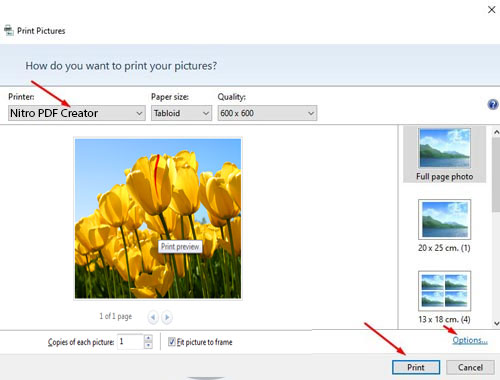
- Selanjutnya klik Print dan Save.
- Selesai.
Mau tau, bagaimana cara memberbesar ukuran gambar. Simak Cara Memperbesar Ukuran JPG / Foto / Image Offline Dan Online
Pengguna Mac
- Buka file JPG di Preview.
- Kemudian scroll menu kebawah lalu klik Export as PDF.
- Beri nama file tersebut dan hapus juga ekstensi JPG.|
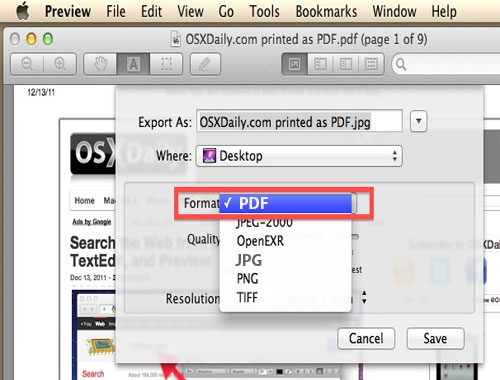
- Kemudian klik Save untuk menyimpan file.
Merubah JPG Ke PDF Dengan Smartphone.
Sekarang ini terdapat banyak aplikasi smartphone yang memiliki kemampuan untuk convert segala jenis file.
Agar memudahkan anda dalam memilih aplikasi yang tepat, melalui artkel ini saya rekomendasikan untuk menggunakan aplikasi PDF: Scanner Converter untuk pengguna IOS (Apple) dan Image to PDF Converter untuk pengguna Android.
Pengguna Iphone
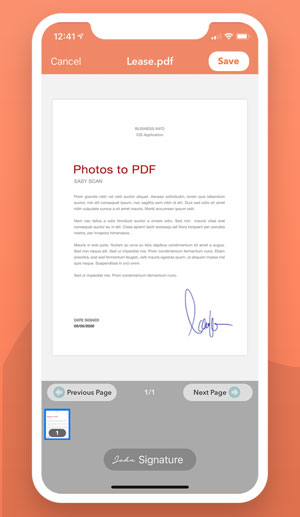
Untuk pengguna iPhone dapat juga menggunakan komputer untuk merubah JPG menjadi PDF, namun sebelumnya anda harus memindahkan Foto dari Iphone Ke Laptop Windows 10 terlebih dahulu.
Namun anda juga dapat merubah JPG ke PDF secara langsung di iPhone dengan cara sebagai berkut :
- Download aplikasi PDF: Scanner Converter melalui Appstore.
- Kemudian buka dan jalankan aplikasinya.
- Klik icon kamera, lalu pilih gambar atau foto yang ingin di convert ke PDF.
- Selanjutnya klik Create PDF.
- Kemudian beri nama file tersebut.
- Anda dapat menetukan margin dan orientasi jika perlu.
- Jika sudah selesai, klik Create PDF.
- Setelah berhasil di ubah ke PDF, silakan klik pada file tersebut lalu pilih opsi Share.
- Kemudian pilih Simpan ke File.
- File tersebut akan disimpan di aplikasi Files Iphone.
- Selesai.
Pengguna Android
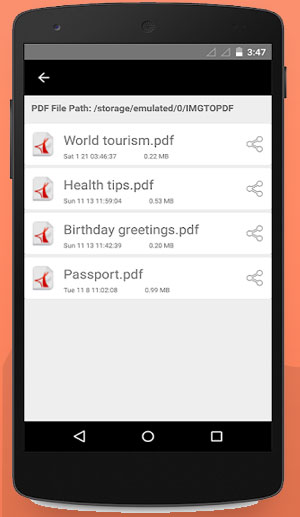
- Download aplikasi Image to PDF Converter buatan DLM Infosoft melalui Playstore.
- Kemudian buka dan jalankan aplikasinya.
- Klik icon tanda tambah (+).
- Lalu pilih foto yang akan diubah ke PDF.
- Setelah foto termuat ke aplikasi, silakan klik icon PDF dipojok kanan atas.
- Kemudian masukkan detail PDF.
- Jika sudah, klik OK untuk menyimpan file.
- Selanjutnya file PDF yang baru anda buat akan tersimpan ke memori internal ponsel.
Sebenarnya masih ada beberapa aplikasi lain yang berfungsi untuk confert file PDF, namun hanya kedua aplikasi diatas yang sering saya gunakan.
Baca juga :
1. Cara Ganti Background Foto Online.
2. Mengatasi Corel Tidak Bisa Di Save.
3. Cara Screenshot di Laptop.
Convert file JPG Ke PDF secara Online
Metode ini dapat dilakukan melalui komputer atau smartphone asalkan sama – sama terhubung dengan koneksi internet.
Selain itu, anda tidak perlu untuk install aplikasi tambahan, karena yang dibutuhkan adalah aplikasi browser yang sering anda gunakan.
Sebenarnya ada banyak situs online yang menyediakan fitur convert file. Namun pada artikel ini akan saya bagikan 2 situs yang sering menjadi rujukan untuk merubah file JPF menjadi PDF.
Small PDF
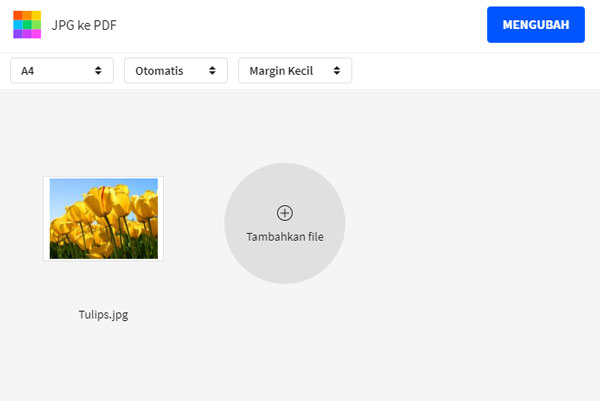
- Buka browser yang ada di perangkat anda.
- Kemudian kunjungi situs resmi Small PDF https://smallpdf.com/id/jpg-ke-pdf.
- Kemudian klik Pilih File.
Menariknya anda dapat memilih file JPG yang ada di peragkat ataun yang ada di cloud penyimpanan seperti Goodrive dan Dropbox. - Klik pada file JPF yang ingin diubah.
- Lalu klik Open untuk upload file tersebut.
- Kemudian klik tombol Buat PDF anda sekarang.
- Tunggu sampai prosesnya selesai.
- Jika sudah selesai, silakan klik Unduh untuk menyimpan file PDF ke perangkat.
ilovepdf
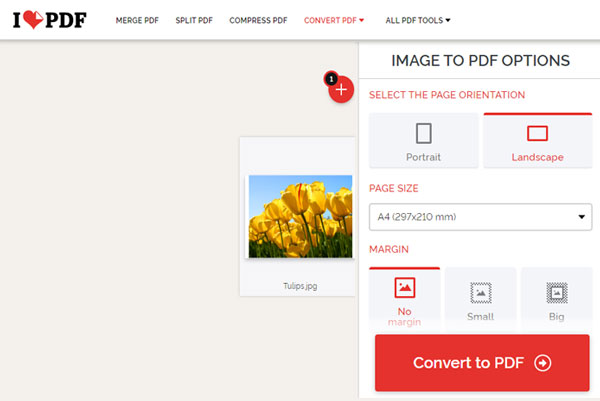
- Buka browser yang ada di perangkat anda.
- Kemudian kunjungi url https://www.ilovepdf.com/jpg_to_pdf.
- lalu klik tombol Select JPG imager.
- Pilih gambar yang ingin diubah ke PDF lalu klik Open.
- Kemudian klik tombol Convert to PDF.
- Tunggu beberapa saat sampai proses Converting images to PDF selesai.
- Klik Download PDF untuk mengunduh dan menyimpan file tersebut ke perangkat.
- Selesai.
Beberapa cara merubah atau convert file JPG menjadi file PDF yang saya jelaskan diatas diharapkan dapat membantu anda mendapatkan ukuran dan jenis file yang dibutuhkan.